Acer Aspire V5-571G User Manual
Page 368
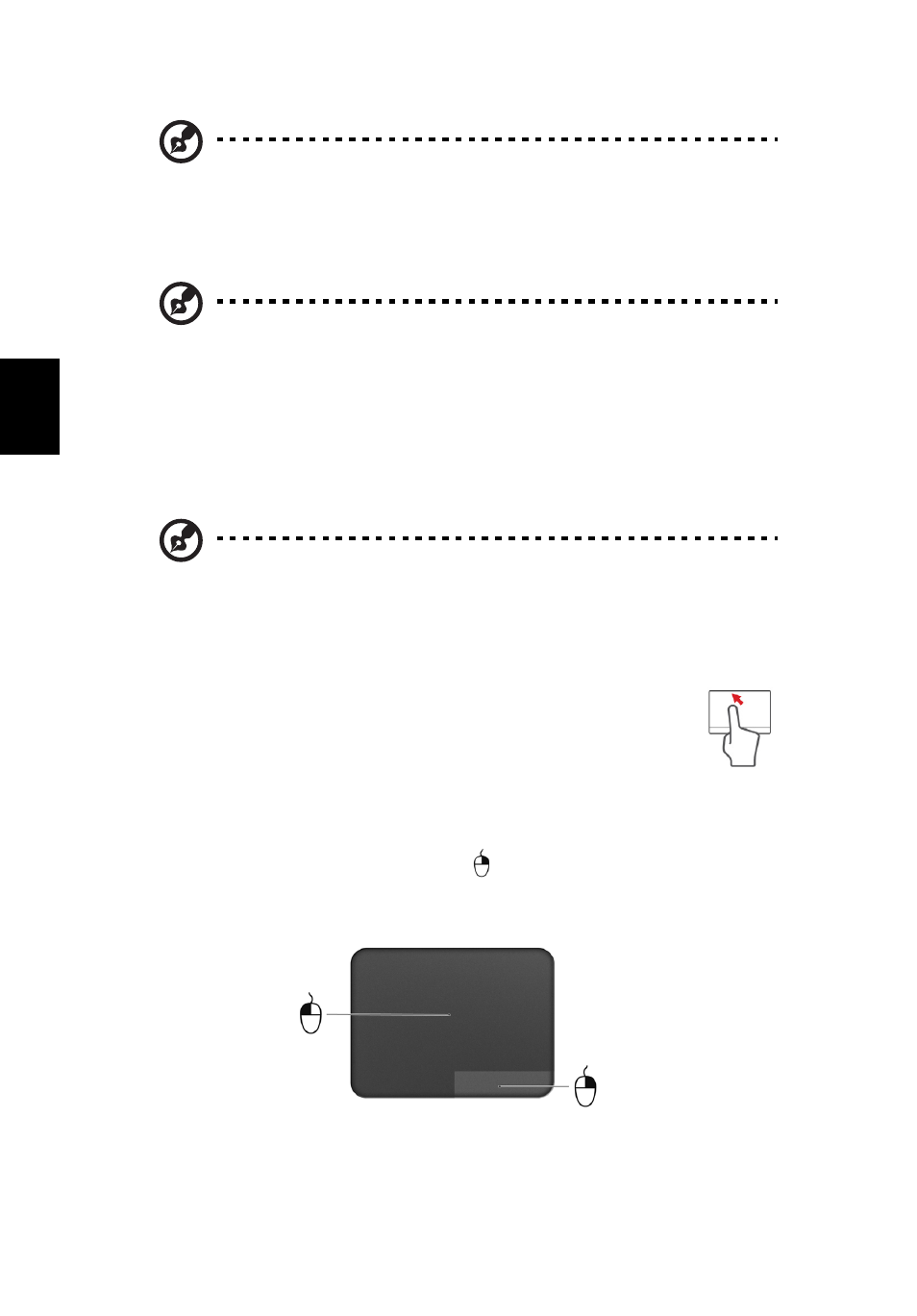
2
Esp
a
ñol
Nota: Cuando utilice el panel táctil — el panel y los dedos deben estar
limpios y secos. El panel táctil es sensible a los movimientos del
dedo, por lo que cuanto más suave sea el contacto, mejor será la
respuesta. Golpear con fuerza no aumentará la respuesta del panel.
Nota: De forma predeterminada está activada la función de
desplazamiento vertical y horizontal de la almohadilla táctil. Se puede
desactivar en los parámetros de configuración del ratón en el Panel
de control de Windows.
Aspectos básicos del panel táctil (para modelos
con botones integrados)
Nota: El panel táctil es sensible al movimiento del dedo; cuanto más
ligero sea el toque, mejor será la respuesta. El hecho de puntear más
fuerte no aumentará la capacidad de respuesta del panel táctil.
El cursor se controla mediante algunos gestos básicos:
•
Deslizamiento de un dedo: deslice un dedo por el panel táctil
para
mover el cursor.
•
Pulsación o punteo con un dedo: presione el panel táctil hacia
abajo, o puntee ligeramente en el panel táctil con el dedo, para
hacer 'clic' y seleccionar o ejecutar un elemento. Repita
rápidamente el punteo para realizar un doble punteo o 'doble clic'.
•
Pulsación o punteo con un dedo en la esquina inferior derecha: pulse en la
esquina inferior derecha del panel táctil para realizar un 'clic derecho'. Al
hacer esto en la pantalla Inicio, podrá alternar entre los comandos de la
aplicación: en la mayoría de aplicaciones, se abrirá un menú contextual
relacionado con el elemento seleccionado.
•
Arrastrar: mantenga pulsada la esquina inferior derecha del panel táctil, o
puntee dos veces en cualquier punto del panel táctil, y luego deslice un dedo
por el panel táctil para seleccionar todos los elementos de un área.
- Aspire V5-431 Aspire V3-471 Aspire V3-571G Aspire V3-771 Aspire EC-471G Aspire E1-421 Aspire V5-431G Aspire E1-531 Aspire V5-571 Aspire E1-571G Aspire V3-531G Aspire V3-551 Aspire V5-531 Aspire V3-551G Aspire E1-521 Aspire E1-571 Aspire V3-571 Aspire E1-471 Aspire V5-531G Aspire E1-431 Aspire V3-431 Aspire V5-471 Aspire E1-471G Aspire V3-731G Aspire E1-431G Aspire E1-531G Aspire V3-471G Aspire V5-471G Aspire V3-531 Aspire V3-731 Aspire V3-771G
